Samsung SGH-ZV10 User Manual [it]

* In base al software installato dal gestore telefonico o al paese, alcune descrizioni in questa guida
potrebbero differire dal modello di telefono.
* Il telefono e gli accessori illustrati in questa guida possono variare in base ai paesi.
World Wide Web
http://www.samsungmobile.com
Printed in Korea
Code No.:GH68-08171A
Italian. 09/2005. Rev 1.0

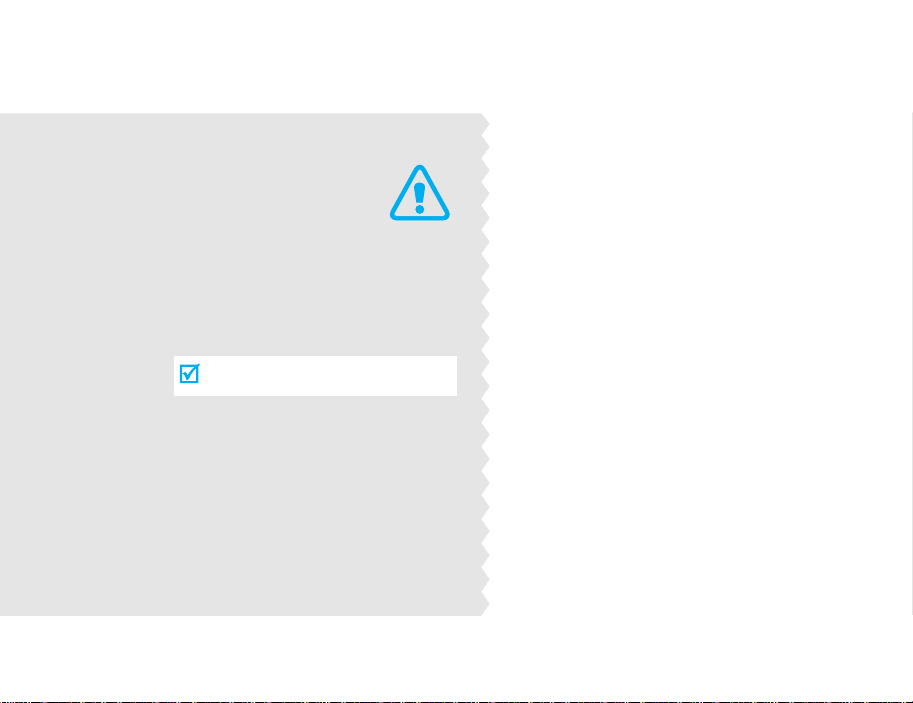
Importanti
precauzioni
Il loro mancato rispetto può risultare
pericoloso o illegale.
Sicurezza stradale sempre
Non usare i telefoni cellulari durante la guida
di veicoli. Parcheggiare il veicolo prima di
parlare al telefono.
Spegnere il telefono durante il
rifornimento di carburante
Non usare il telefono presso le stazioni di
servizio o in prossimità di carburanti o
prodotti chimici.
Spegnere il telefono a bordo degli aerei
I telefoni cellulari possono causare
interferenze. Il loro utilizzo a bordo degli
aerei è illegale e pericoloso.
Spegnimento del telefono in prossimità
di apparecchiature mediche
Gli ospedali o le strutture ambulatoriali
possono adoperare apparecchi sensibili alle
emissioni RF esterne. Rispettare le norme
vigenti.
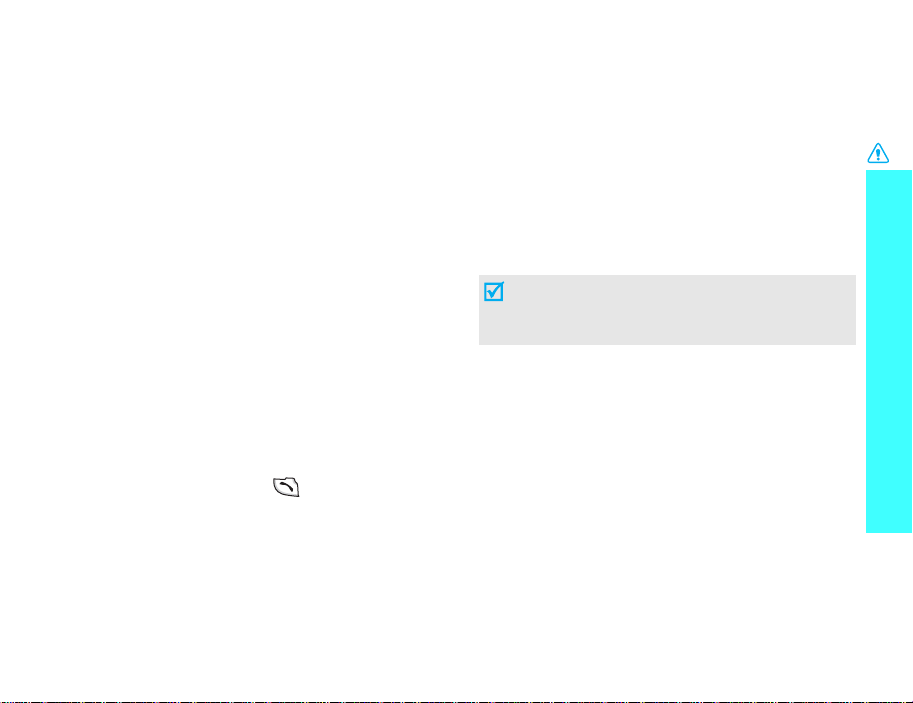
Interferenze
Tutti i telefoni cellulari possono essere soggetti a
interferenze ne possono influenzare le prestazioni.
Normative speciali
Rispettare le eventual i normative speci ali in vigore in
loco e spegnere sempre il telefono quando ne è
vietato l’uso o quando può causare interferenze o
rappresentare un pericolo.
Impermeabilità
Il telefono non è impermeabile. Mantenerlo asciutto.
Utilizzo corretto
Usare il telefono solo nella posizione normale
(appoggiato all’orecchio). Evitare di entrare a
contatto con l’antenna quando il telefono è acceso.
Chiamata d’emergenza
Digitare il numero di emergenza del paese in cui ci si
trova, quindi premere il tasto .
Tenere il telefono fuori dalla portata dei
bambini
Tenere il telefono e tutti gli accessori inclusi fuori
dalla portata dei bambini.
Accessori e batterie
Usare solo gli accessori e le batterie approvati da
Samsung. L'impiego di accessori non autorizzati
potrebbe provocare danni al telefono e risultare
pericoloso.
• Rischio di esplosione se si sostituisce la batteria
con una di tipo non adatto.
• Smaltire le batterie usate in base a quanto
specificato sulle istruzioni.
Assistenza qualificata
La riparazione del telefono va effettuata solo da
personale qualificato.
Per ulteriori in formazioni sulla sicurezza, vedere
"Informazioni sulla salute e la sicurezza" a pagina
95.
Importanti precauzioni
1
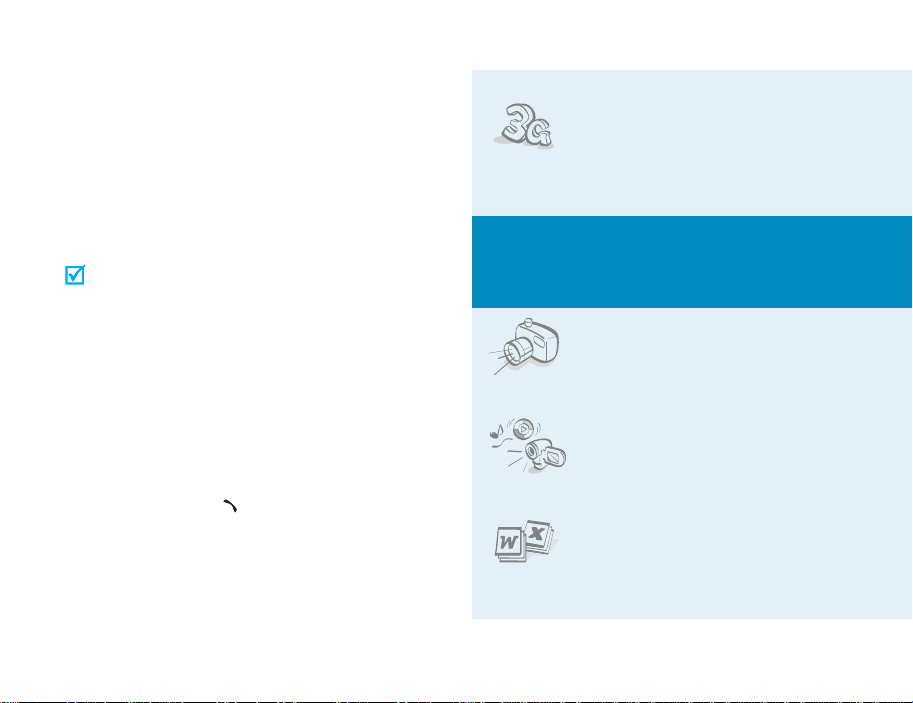
Informazioni sul manuale
Questo manuale dell'utente fornisce informazioni
sull'uso del telefono. Per apprendere rapidamente le
funzioni principali del telefono, fare riferimento a
"Operazioni preliminari" e a "Funzioni extra
telefoniche".
In questo manuale, vengono utilizzate le seguenti
icone:
Indica che occorre prestare una
particolare attenzione alle
informazioni successive riguardanti la
sicurezza o le funzioni del telefono.
→
[
] Indica un tasto sul telefono. Ad
< > Indica un tasto di programmazione, la
2
Indica che è possibile ottenere
maggiori informazioni sulla pagina a
cui si fa riferimento.
Indica che occorre premere il tasto di
navigazione per scorrere all'opzione
specificata e selezionarla.
esempio,
cui funzione è visualizzata sullo
schermo del telefono. Ad esempio,
<
Menu
[]
>
•3G
Il telefono è in grado di funzionare
in ambiente 3G, consentendo una
velocità di trasferimento dati
maggiore, streaming video e
videoconferenza.
Funzioni
• Fotocamera e videocamera
Utilizzare il modulo fotocamera del
telefono per scattare una foto o
registrare un video.
• Lettore multimediale
Consente di riprodurre file
multimediali con il telefono.
• Visualizzatore file
Per aprire documenti e animazioni
in formati diversi sul telefono
senza danneggiarli.
speciali del telefono
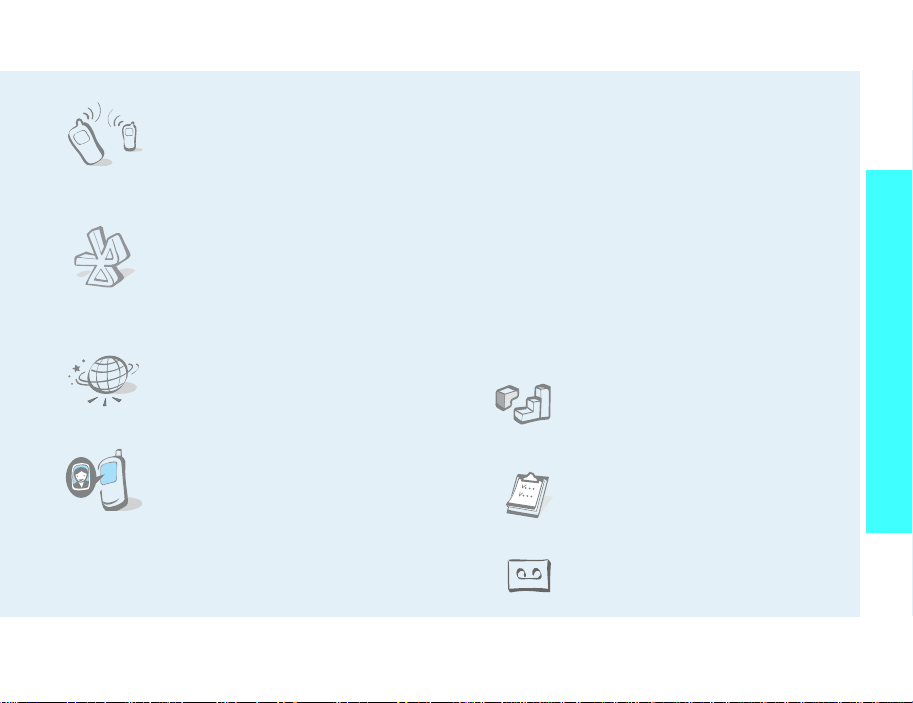
•IrDA
Consente di inviare e ricevere file
multimediali, voci della rubrica o
dell'agenda tramite una porta a
infrarossi.
•Bluetooth
Per trasferire file multimediali e
dati personali e collegarsi ad altri
dispositivi mediante la tecnologia
wireless e gratuita Bluetooth.
• Browser Web
Per accedere al Wireless Web e
vari servizi e informazioni correnti.
• Conoscere l'ID del chiamante
tramite foto
Consente di sapere chi chiama
quando appare la foto del
chiamante.
• Stampa di foto
Per stampare le foto e conserv a re per sempre i
momenti più belli.
Funzioni speciali del telefono
• MMS (Multimedia Message Service)
Consente di inviare e ricevere messaggi MMS
con una combinazione di testi, immagini e
audio.
•E-mail
Per inviare e ricevere e-mail con allegati
immagini, video e audio.
•Java
Per sfruttare i giochi Java™
integrati e scaricare nuovi giochi.
•Agenda
Per registrare la pianificazione
giornaliera, settimanale e mensile.
•Memo vocale
Per registrare promemoria o
suoni.
3
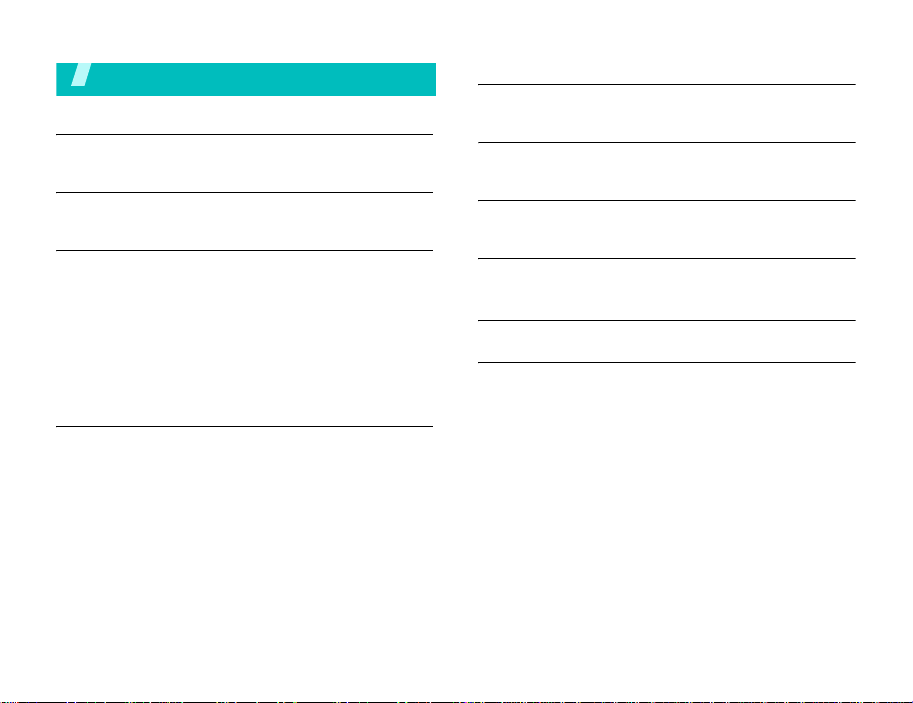
Sommario
Apertura dell'imballaggio 6
Accertarsi che siano presenti tutti i componenti
Il telefono 6
Pulsanti, funzioni e posizioni
Operazioni preliminari 7
Prime operazioni con il telefono
Installare e caricare il telefono............................. 7
Accensione o spegnimento .................................. 8
Tasti e display ................................................... 9
Accesso alle funzioni di menu .............................11
Personalizzazione del telefono.............................12
Esecuzione/ricezione chiamate............................14
Funzioni extra telefoniche 15
Operazioni preliminari con fotocamera, browser Web e
altre funzioni speciali
Utilizzare la fotocamera .....................................15
Riproduzione di file multimediali..........................16
Navigazione sul Web .........................................17
Utilizzo della rubrica ..........................................17
Invio di messaggi... ... ... .. ... .. ... ... .. ...................... 18
Visualizzazione dei messaggi ..............................21
Utilizzo di Bluetooth wireless ..............................22
Immissione di testo 23
ABC, T9, modi Numerico e Simbolo
Funzioni di chiamata 25
Funzioni di chiamata avanzate
Funzioni di menu 33
Tutte le opzioni di menu elencate
Risoluzione dei problemi 93
Informazioni sulla salute
e la sicurezza 95
Indice 101
4
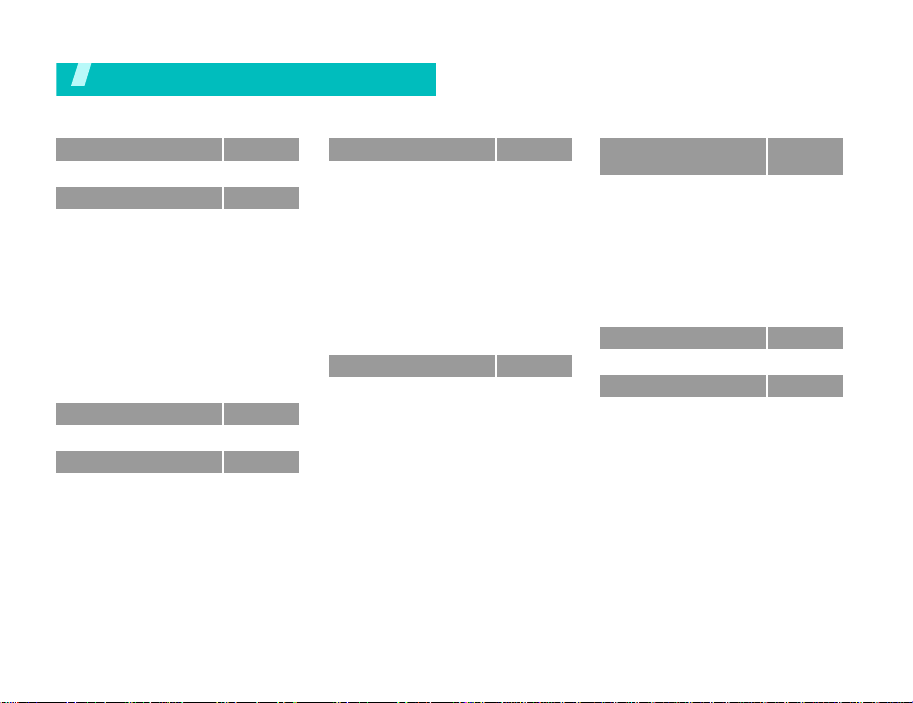
Funzioni di menu
Per accedere al modo Menu, premere <
1 Giochi
2 Vodafone live!
1 Vodafone live!
2 Vai a indirizzo
3 Bookmarks
4 Pagine salvate
5 Cronologia
6 Avanzate
7 Impost. browser
8 Novità
9 Giochi
10 Suonerie
11 Loghi&sfondi
12 Notizie
13 Sport&Calcio
3 Lettore multimedialep. 36
4 Fotocamera
p. 33
p. 33
p. 33
p. 34
p. 34
p. 34
p. 35
p. 35
p. 35
p. 35
p. 35
p. 35
p. 35
p. 35
p. 36
p. 40
Menu
> nel modo stand-by.
5 Messaggi
1 Crea nuovo
2 Ricevuti
3 E-mail ricevute
4 Bozze
5 In uscita
6 Inviati
7 Messenger*
8 My Gallery*
9 Casella vocale
10 Modelli
11 Elimina tutto
12 Impostazioni
13 Stato memoria
6 Archivio
Immagini
Video
Suoni
Giochi
Applicazioni
Screensavers
Skin
Altri documenti
My Gallery
Stato memoria
p. 45
p. 45
p. 48
p. 49
p. 50
p. 51
p. 51
p. 51
p. 52
p. 52
p. 52
p. 53
p. 53
p. 57
p. 57
p. 58
p. 60
p. 61
p. 63
p. 63
p. 64
p. 65
*
p. 65
p. 67
p. 67
7 Organizer e
Applicazioni
1 Vodafone
2 Applicazioni
3 Sveglia
4 Calendario
5 Registrato re
6 Orologio mondiale
7 Sincronizza Rubrica
8 Calcolatrice
9 Convertitore
10 Stato memoria
8 Rubrica
9 Impostazioni
1 Te lef on o
2 Display
3 Messaggi
4 Chiamate
5 Contatti
6 Calendario
7 Connettività
8 Sicurezza
9 Impostazioni di memoria
* Visualizzato in base al paese.
** Opzione visualizzata solo se supportata
**
dalla scheda USIM/SIM.
p. 68
p. 68
p. 68
p. 68
p. 69
p. 72
p. 74
p. 74
p. 75
p. 75
p. 75
p. 76
p. 79
p. 79
p. 81
p. 82
p. 82
p. 85
p. 86
p. 86
p. 91
p. 92
5
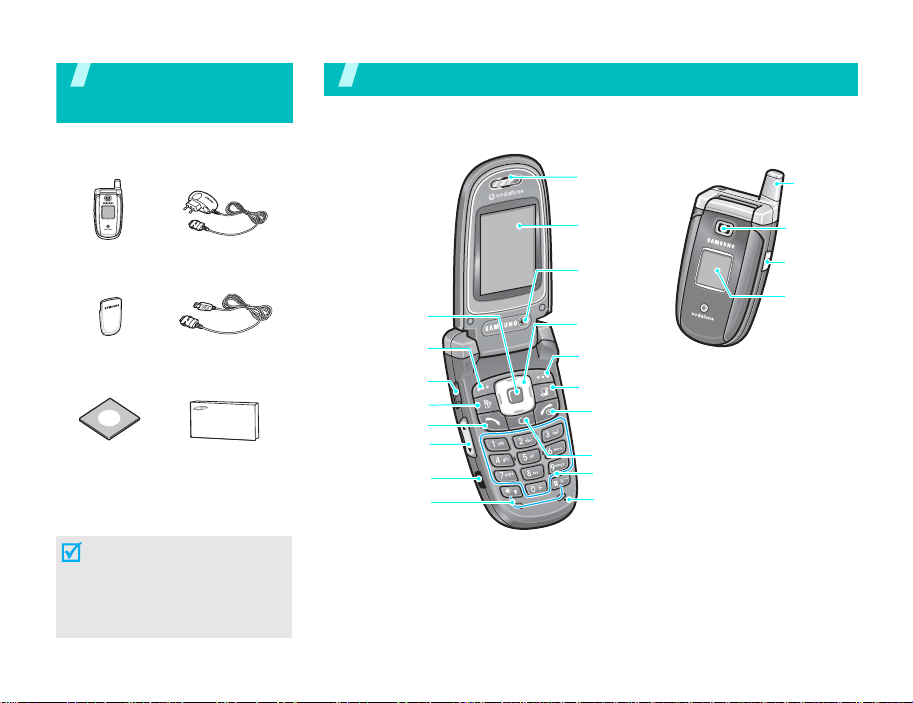
Apertura
dell'imballaggio
Accertarsi che siano presenti tutti i
componenti
Il telefono
Pulsanti, funzioni e posizioni
Altoparlante
Antenna
Telefono
Batteria
CD di PC Link
Caricabatteria da
viaggio
Cavo per la
trasmissione dei dati
su PC
Manuale Utente
È possibile acquistare accessori
diversi presso il rivenditore
Samsung locale.
Gli elementi forniti con il
telefono e gli accessori
disponibili presso il r iven ditore
Samsung locale possono
variare a seconda del paese e
del gestore telefonico.
6
Tasto accesso
menu/conferma
(Centro)
Tasto di
programmazione
sinistro
Presa auricolare
Tasto di sel ez i o n e
T as ti del volume
Porta a infrarossi
Tasto
videochiamata
Tasti funzioni
speciali
Display
Obiettivo
interno
Tasti di
spostamento
(Su/ Giù/
Sinistra/Destra)
Tas t o di
programmazione destro
Tasto di selezione
dell’applicazione
Tasto accensione/
spegnimento/uscita
dai menu
Tasto di eliminazione
Tasti alfanumerici
Microfono
Obiettivo
esterno
Tas t o
fotocamera
Display
esterno
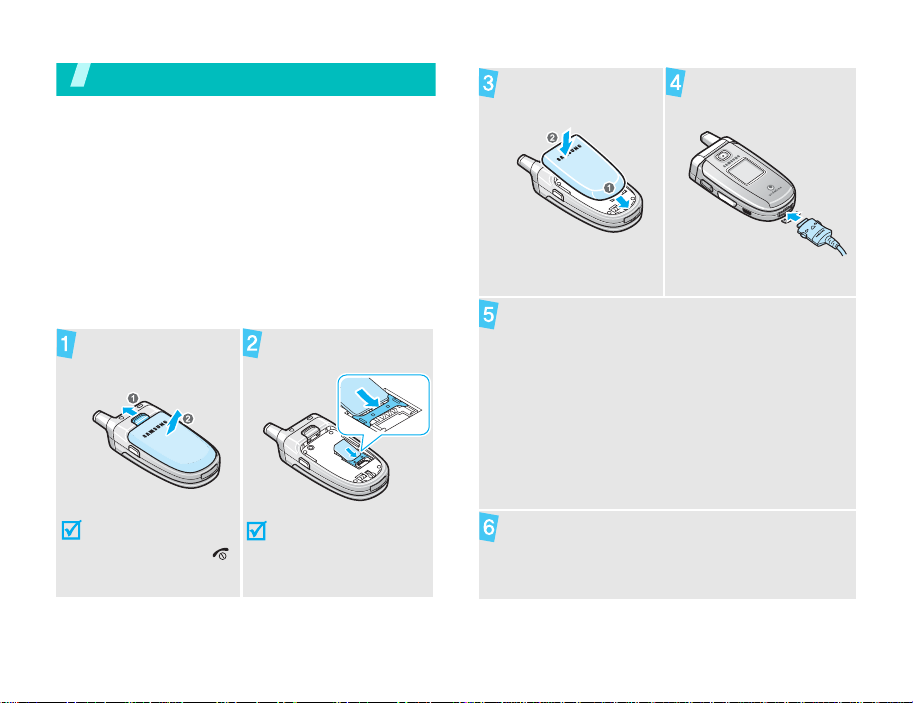
Operazioni preliminari
Prime operazioni con il telefono
Informazioni sulla scheda USIM/SIM
Quando si sottoscrive un abbonamento a un gestore
di telefonia cellulare, si riceve una scheda SIM
(Subscriber Identity Module) plug-in contenente i
dettagli dell'abbonamento, qual i il PIN e i servizi
opzionali disponibili. Per i servizi 3G, è possibile
acquistare una scheda USIM (Universal Subscriber
Identity Module).
Installare e caricare il telefono
Rimuovere la
batteria.
Inserire la scheda
SIM.
Installare la batteria. Collegare il
Collegare il caricabatteria a una presa di
alimentazione standard CA.
Il LED sul caricaba tteria indica l’avanzamento
della ricarica.
• Rosso: batteria in fase di ricarica.
• Verde: batteria completamente ricaricata.
• Arancione: batteria non installata
correttamente o funzionante a temperatura
troppo alta o troppo bassa.
caricabatteria al
telefono.
Se il telefono è già
acceso, spegnerlo
tenendo premuto [ ].
Assicurarsi che i contatti
dorati della scheda siano
rivolti verso il bass o nel
telefono.
Quando il telefono è completamente carico (LED
verde), scollegare il caricabatteria dalla presa di
alimentazione.
7
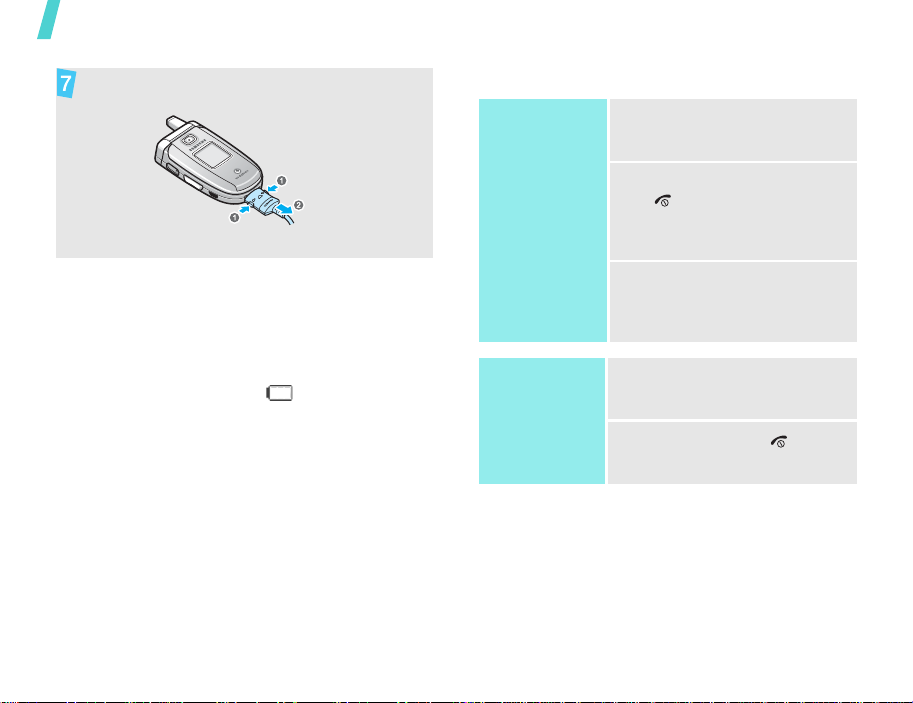
Operazioni preliminari
Rimuovere il caricabatteria dal telefono.
Indicatore batteria scarica
Quando la batteria è scarica:
• viene emesso un tono di avviso,
• viene visualizzato il messaggio di batteria scarica
e
• l'icona di batteria scarica lampeggia.
Se la batteria è troppo scarica per permettere il
funzionamento del telefono, questo si spegne
automaticamente. Ricaricare la batteria.
8
Accensione o spegnimento
Accensione
Non accendere
il telefono quando
è vietato l'utilizzo
dei cellulari.
Spegnimento
1. Aprire il telefono.
2. Premere e tenere premuto
[ ] per accendere il
telefono.
3. Se necessario, inserire il PIN
e premere <
1. Aprire il telefono.
2. Tenere premuto [ ].
OK?
>.
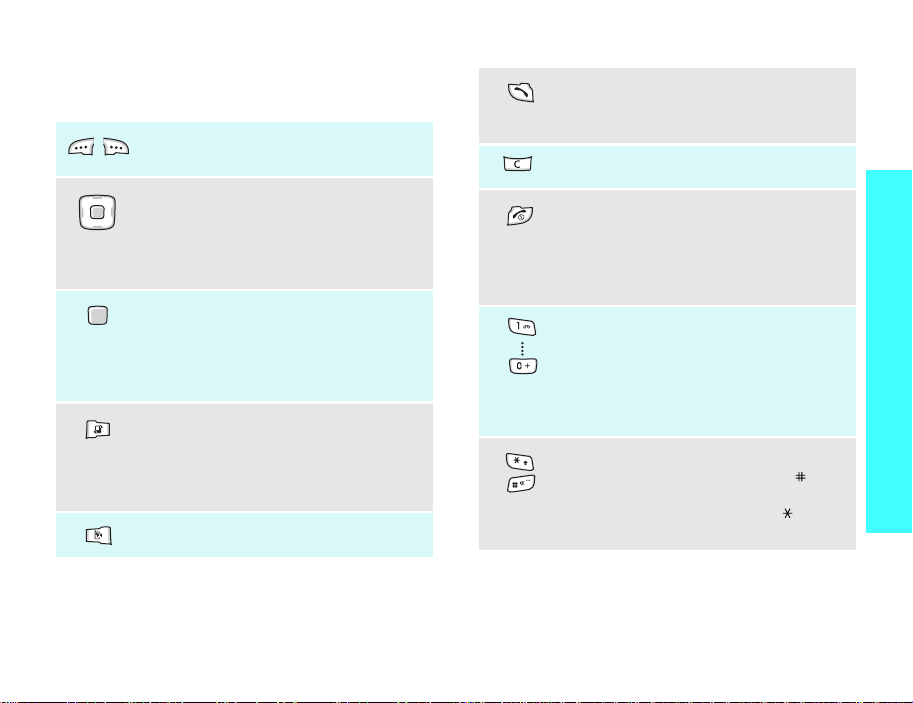
Tasti e display
Tasti
Eseguono la funzione indicata
sull'ultima riga d el display.
Nel modo stand-by , consente di
accedere direttamente alle opzioni di
menu preferite.p. 80
Nel modo Menu consente di scorrere le
opzioni di menu.
Nel modo stand-by , consente di
accedere al modo menu.
Nel modo menu, consente di
selezionare l'opzione di menu
evidenziata.
Apre la finestra di commutazione
dell'applicazione che consente di aprire
Chiamata, Messaggi
live!
senza uscire dall’applicazione
corrente.
Esegue una videochiamata.
e
Vodafone
Esegue o risponde a una chiamata.
Nel modo stand-by, richiama gli ultimi
numeri composti, persi o ricevuti.
Cancella i caratteri dal display.
Interrompe una chiamata.
Tenere premuto per accendere o
spegnere il telefono.
Nel modo menu, annulla i dati immessi
e riporta al modo stand-by.
Consentono di immettere numeri,
lettere e alcuni caratteri speciali.
Nel modo stand-by, tenere premuto
[1] per accedere alla segreteria.
Tenere premuto il tasto [0] per
immettere un prefisso internazionale.
Immettono caratteri speciali.
Nel modo stand-by, premere [ ] per
attivare o disattivare il profilo
silenzioso. Tenere premuto [ ] per
inserire una pausa.
Operazioni preliminari
9
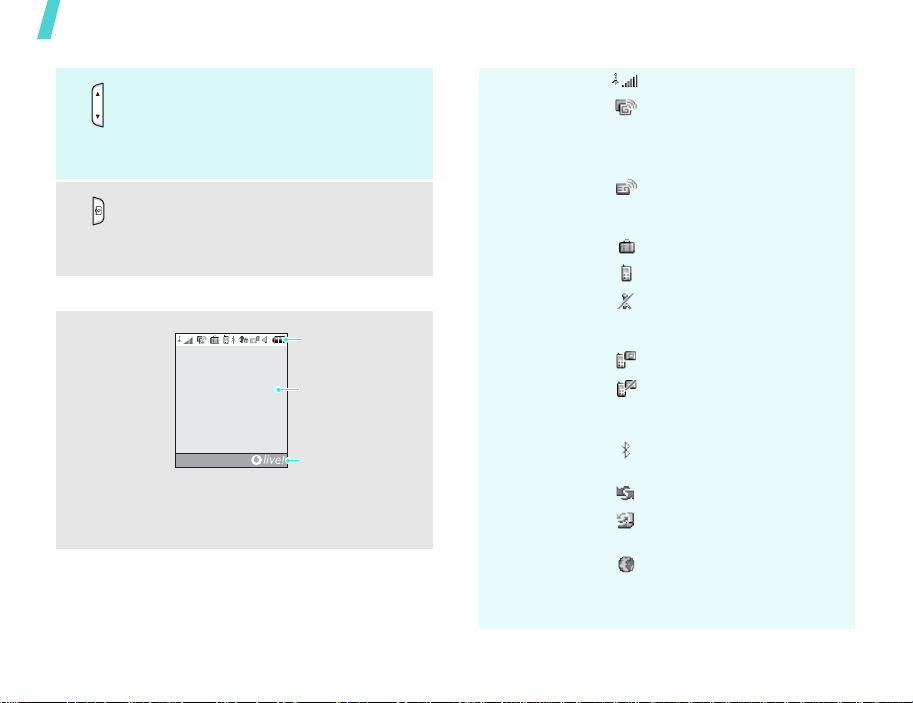
Operazioni preliminari
Display
Disposizione
10
Regola il volume del telefono.
Nel modo stand-by, regola il volume
del tono dei tasti. Con il telefono
chiuso, tenere premuto per attivare il
display esterno.
Tenere premuto per accendere la
fotocamera.
Nel modo Fotocamera, premere per
scattare una foto e registrare un video.
Icone
visualizza varie
icone.
Testo e immagini
visualizza messaggi,
istruzioni e
informazioni inserite.
Menu
Indicatori delle
funzioni dei tasti di
programmazione
mostra le funzioni
assegnate ai due
tasti di
programmazione.
Icone
Potenza segnale ricevuto
Accesso ai servizi in rete
2.5G; quando si
trasferiscono i dati, questa
icona si anima
Accesso ai servizi in rete
3G; quando si trasferiscono
i dati, questa icona si a n im a
Rete roaming attiva
Chiamata vocale in corso
Fuori campo; non è
possibile inviare né ricevere
chiamate vocali
Videochiamata in corso
Fuori campo; non è
possibile inviare né ricevere
videochiamate
Funzione Bluetooth attivata
p. 87
Porta IrDA attiv ap. 89
Connesso a un computer
tramite porta USB
Navigazione in Internet su
PC utilizzando il telefono
come modem
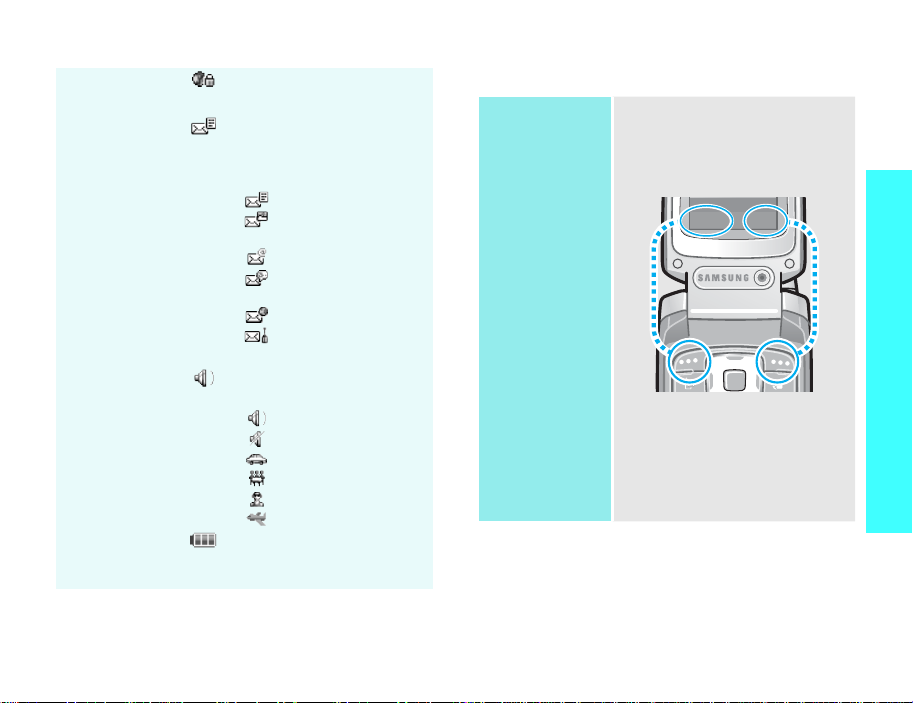
Icone
(continua)
Collegato a una pagina Web
sicura
Nuovo messaggio; se la
casella Ricevuti è piena,
l’icona di ciascun messaggio
diventa rossa.
•: SMS
• : MMS o MMS con
allegati
•: e-mail
•: messaggio
segreteria
• : messaggio Push
• : messaggio di
configura zione
Impostazioni profilo
p. 80
•: Normale
• : Silenzioso
•: Automobile
• : Riunione
•: All'aperto
•: Aereo
Livello di carica della
batteria
Accesso alle funzioni di menu
Utilizzo dei
tasti di
programmazione
Le funzioni dei tasti di
programmazione variano in base
alla funzione utilizzata. L'ultima
riga del display indica il ruolo
corrente.
Selez. Indietro
Premere il
tasto di
programmazione
sinistro per
selezionare
l'opzione
evidenziata.
Premere il
tasto di
programmazione
destro per
tornare al livello
di menu
precedente.
Operazioni preliminari
11
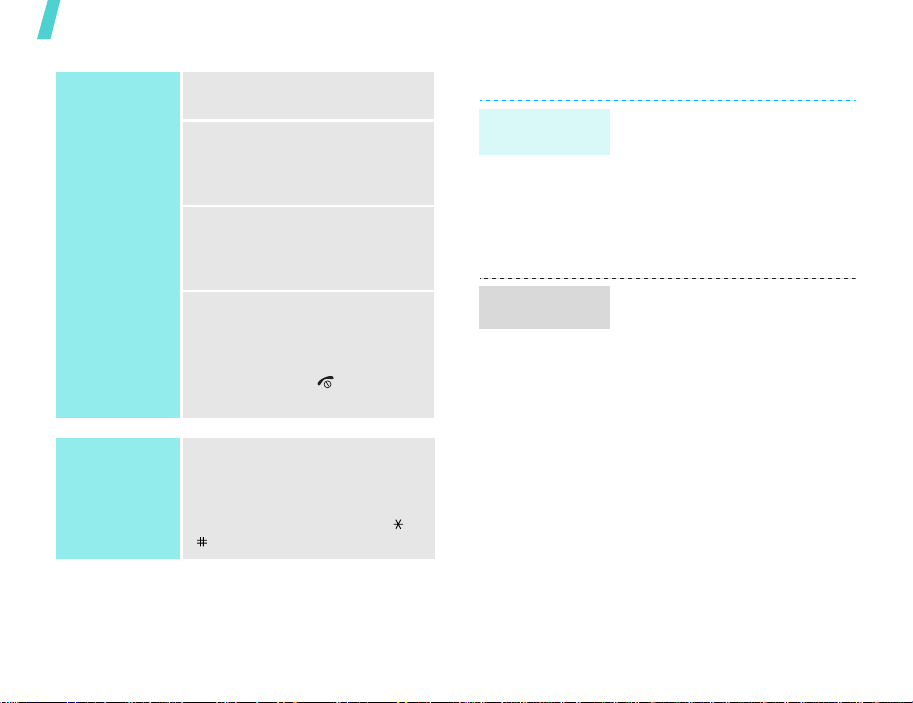
Operazioni preliminari
Selezione di
un'opzione
Utilizzo delle
scelte rapide
12
1. Premere il tasto di
programmazione appropriato.
2. Premere i tasti di
spostamento per spostarsi
all'opzione precedente o
successiva.
3. Premere <
[Centro] per confermare la
funzione visualizzata o
l'opzione evidenziata.
4. Per uscire, scegliere uno dei
metodi che seguono:
• Premere <
• Premere [ ] per tornare
Premere il tasto numerico
corrispondente all'opzi one
desiderata. Per i numeri di indice
10, 11 e 12, utilizzare
rispettivamente i tasti [0], [ ] e
[].
Selez.
>, <OK> o
salire di un livello.
al modo stand-by.
Indietro
> per
Personalizzazione del telefono
Lingua del
display
Suoneria
chiamata
1. Nel modo stand-by, premere
<
Menu
> e selezionare
Impostazioni
Lingua telefono
schermo
2. Selezionare una lingua.
3. Premere <
selezionare
È possibile cambiare la suoner ia
chiamata modificando le
proprietà del profilo audio
corrente.
Per cambiare le proprietà del
profilo:
1. Nel modo stand-by, premere
<
Menu
Impostazioni
Profili telefono
2. Scorrere al profilo audio che
si sta utilizzando.
3. Premere <
selezionare
4. Selezionare
chiamata vocale
una suoneria per le chiamate
vocali.
→
Telefono
→
.
Opzioni
Salva
.
> e selezionare
→
Telefono
.
Opzioni
Modifica
Suoneria
e scegliere
Testo
> e
> e
.
→
→
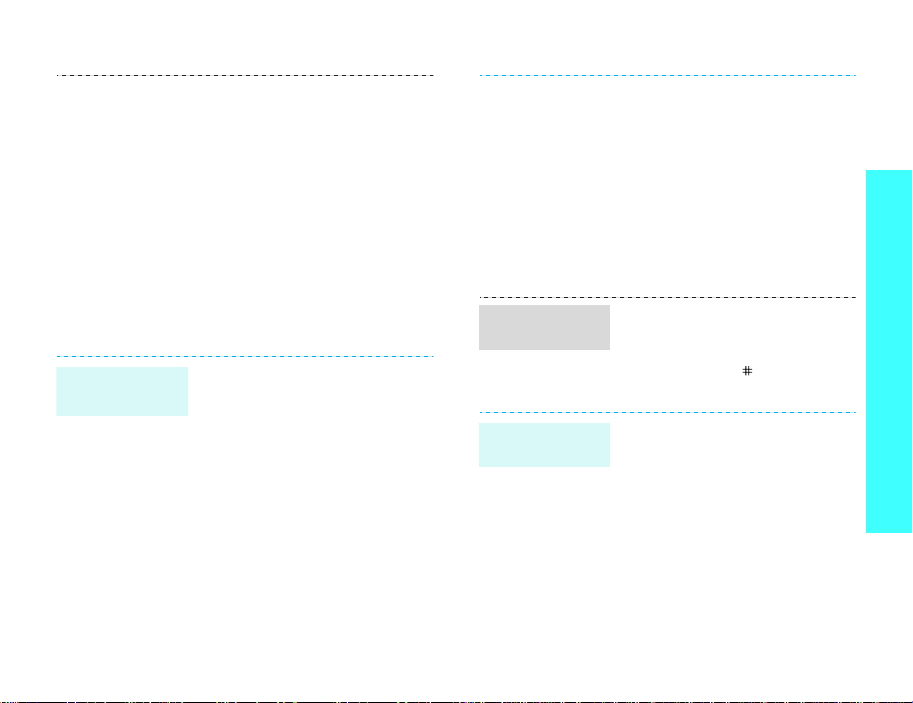
Sfondo modo
stand-by
5. Selezionare
videochiamata
una suoneria per le
videochiamate.
6. Premere <
selezionare
Per selezionare il profilo audio:
1. Nel modo stand-by, premere
<
Menu
Impostazioni
Profili telefono
2. Selezionare il profilo
desiderato.
È possibile impostare uno sfondo
per la schermata di stand-by.
Per selezionare un'immagine di
sfondo:
1. Nel modo stand-by, premere
<
Menu
Archivio →
2. Selezionare un'immagine.
3. Premere <
selezionare
→
Sfondo
Suoneria
e scegliere
Opzioni
> e selezionare
> e selezionare
Opzioni
.
> e
Salva
.
→
Telefono
.
Immagini
> e
Imposta come
→
.
Modo
silenzioso
Blocco
telefono
4. Premere <
[Centro].
Per visualizzare l'immagine di
sfondo selezionata:
1. Nel modo stand-by, premere
<
Menu
Impostazioni →
Sfondo
2. Selezionare
immagini
È possibile attivare rapidamente
il modo silenzioso per non
disturbare altre persone.
Tenere premuto [ ] nel modo
stand-by.
È possibile proteggere il telefono
dall'utilizzo non autorizzato
tramite password. Il telefono
richiede la password
all’accensione.
1. Nel modo stand-by, premere
<
Menu
Impostazioni
→
telefono
Imposta
> e selezionare
.
.
> e selezionare
Cambia password
.
Display →
Utilizza
→
Sicurezza
> o
Operazioni preliminari
13
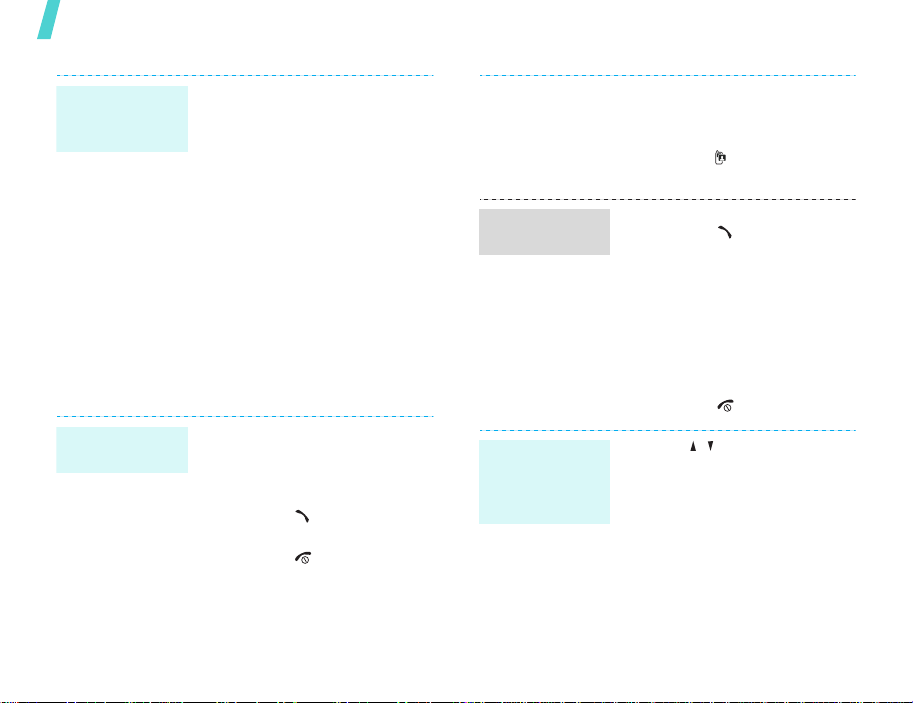
Operazioni preliminari
Blocco
telefono
(continua)
2. Immettere la password
predefinita,
quindi premere <
3. Immettere una nuova
password di lunghezza
compresa tra 4 e 8 car atteri e
premere <
4. Immettere di nuovo la
password e premere <
5. Selezionare
telefono
6. Selezionare
7. Immettere la password e
premere <
00000000
OK?
Blocco
.
Attiva
OK?
Esecuzione/ricezione chiamate
Esecuzione di
una chiamata
14
Per eseguire una chiamata
vocale:
1. Immettere prefisso e numero
telefonico.
2. Premere [ ].
3. Per termin are la chiamata,
premere [ ].
>.
>.
OK?
.
>.
OK?
>.
Risposta a una
chiamata
Regolazione
del volume
durante una
chiamata
Per eseguire una videochiamata:
1. Immettere prefisso e numero
telefonico.
2. Premere [ ] e l’interlocutore
apparirà sullo schermo.
1. Quando il telefono suona,
premere [ ].
2. Per una videochiamata,
quando viene visualizzato il
messaggio "Consentire
visualizzazione immagine
personale", selezionare Sì per
consentire all'interlocutore di
vedere.
3. Per terminare la chiamata,
premere [ ].
Premere [ / ].
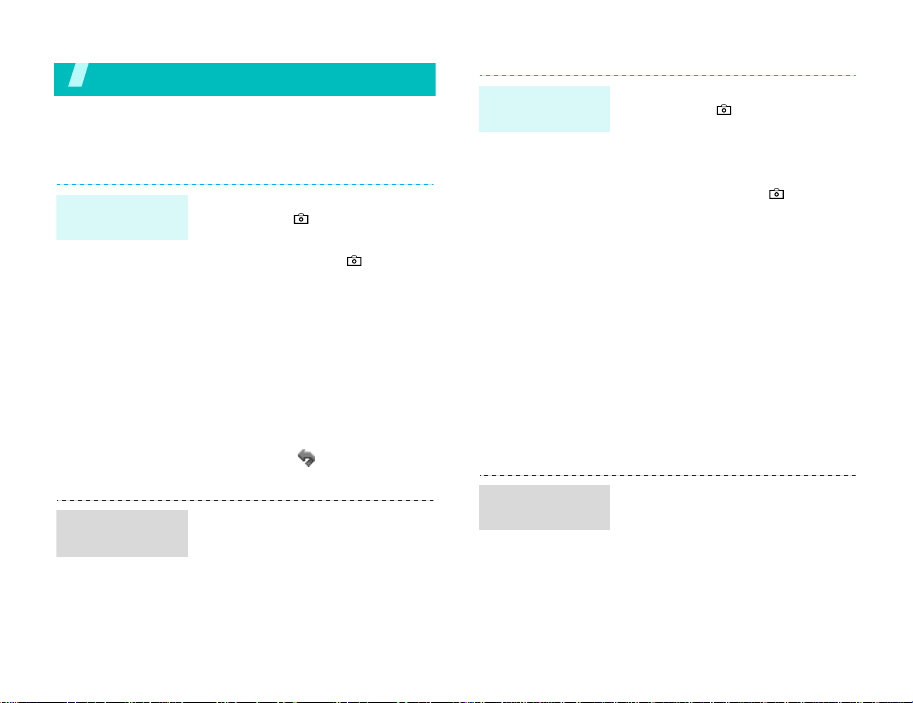
Funzioni extra telefoniche
Operazioni preliminari con fotocamera, browser Web e
altre funzioni speciali
Utilizzare la fotocamera
Scatto di
una foto
Visualizzazione
di una foto
1. Nel modo stand-by, tenere
premuto [ ] per accendere
la fotocamera.
2. Premere il tasto [ ] per
passare dall'obiettivo interno
a quello esterno.
3. Puntare l'obiettivo della
fotocamera al soggetto e
regolare l'immagine.
4. Per scattare una foto,
premere [Centro]. La foto
viene salvata
automaticamente.
5. Premere < > per scattare
un'altra foto.
1. Nel modo stand-by, premere
<
Menu
> e selezionare
Archivio → Immagini
2. Selezionare la foto
desiderata.
.
Registrazione
di un video
Riproduzione
di un video
1. Nel modo stand-by, tenere
premuto [ ] per accendere
la fotocamera.
2. Premere [Destra] per passare
al modo registrazione.
3. Premere il tasto [ ] per
passare dall'obiettivo interno
a quello esterno.
4. Puntare l'obiettivo della
fotocamera al soggetto e
regolare l'immagi ne.
5. Premere [Centro] per avviare
la registrazione.
6. Premere [Centro] per
arrestare la registrazione. Il
video viene salvato
automaticamente.
7. Premere <
registrare un altro video.
1. Nel modo stand-by, premere
<
Menu
Archivio → Video
2. Selezionare il video
desiderato.
Indietro
> e selezionare
> per
.
15
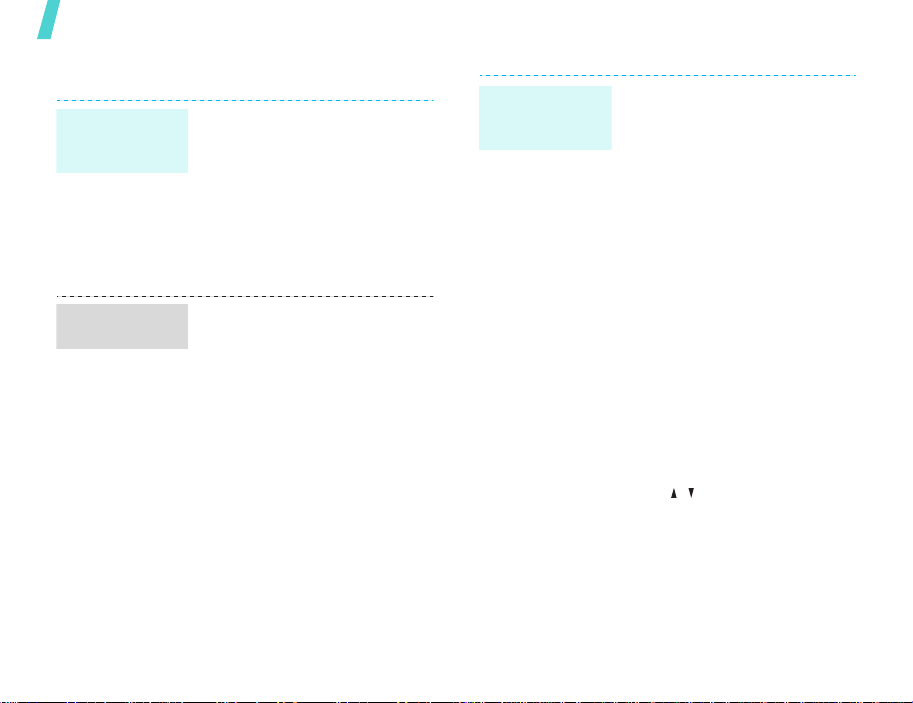
Funzioni extra telefoniche
Riproduzione di file multimediali
Copia di file
multimediali
nel telefono
Creare una
scaletta brani
16
Utilizzare i metodi seg ue nti :
• Scaricare dal Wireless Web
p. 33
• Scaricare da un computer
tramite Samsung PC Studio
Manuale dell'utente di
Samsung PC Studio
• Ricevere tramite IrDA o
Bluetooth p. 86, p. 89
1. Nel modo stand-by, premere
<
Menu
> e selezionare
Lettore multimediale
1. Scorrere alla scheda
2. Premere <
selezionare
3. Immettere un nome per la
scaletta brani e premere
<
Salva
4. Selezionare la scaletta creata.
5. Premere <
selezionare
Playlist
6. Selezionare una scaletta brani
o i file specifici da aggiungere
e premere <
Opzioni
Crea playlist
>.
Opzioni
Aggiungi
o
File
.
Salva
Musica
> e
> e
>.
→
Riproduzione
di file
multimediali
.
.
.
1. Selezionare il file desiderato
da riprodurre.
2. Per i file musica li, selez ionare
una scaletta brani in cui
riprodurre file e selezionare
un file.
3. Durante la riproduzione,
utilizzare i seguenti tasti:
• Centro: consente di
effettuare una pausa o di
riprendere la
riproduzione.
• Su: apre l'elenco brani.
• Sinistra: passa al file
precedente. Se premuto
consente di tornare
indietro nel file.
• Destra: passa al file
successivo. Se premuto,
consente di avanzare nel
file.
• / : reg ola il v o lu m e.
• Giù: interrompe la
riproduzione.
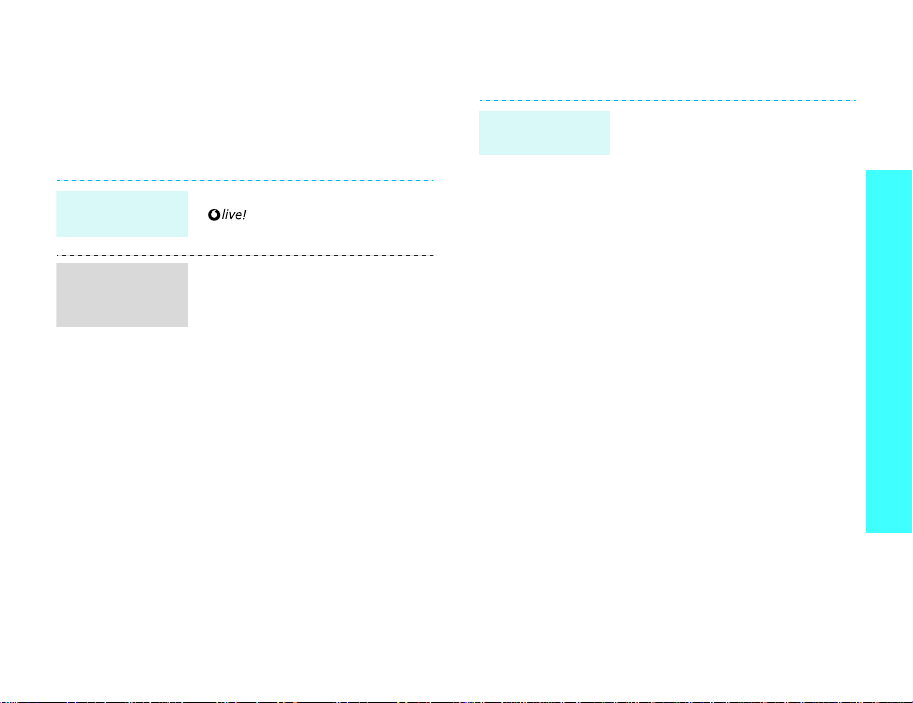
Navigazione sul Web
Tramite il browser Web integrato, è possibile
accedere con facilità al Wireless Web e ricevere
informazioni aggiornate e servizi e scaricare
contenuti Web.
Avvio del
browser Web
Navigazione
con il browser
Web
Nel modo stand-by premere
<>.
• Per scorrere tra gli elementi
del browser, premere [Su] o
[Giù].
• Per selezionare un elemento,
premere [Centro].
• Per tornare alla pagina
precedente, premere
<
Indietro
• Per utilizzare le opzioni del
browser, premere
<
Opzioni
>.
>.
Utilizzo della rubrica
Aggiunta di
un contatto
Nella memoria del telefono:
1. Nel modo stand-by,
immettere un numero
telefonico.
2. Premere <
selezionare
Rubrica →
Nuovo
3. Specificare le informazioni del
contatto: Nome, Cognome,
Nome visualizzato, Cellulare privato, Linea fissa - privato,
Linea fissa - ufficio, Email,
http://, Gruppo, ID
chiamante, Suoneria, Tono
messaggi, Postale - privato
(se fornito), Compleanno e
Note.
4. Premere [Centro] per salvare
la voce.
Opzioni
> e
Aggiungi a
Telefono
→ un tipo di numero.
→
Funzioni extra telefoniche
17
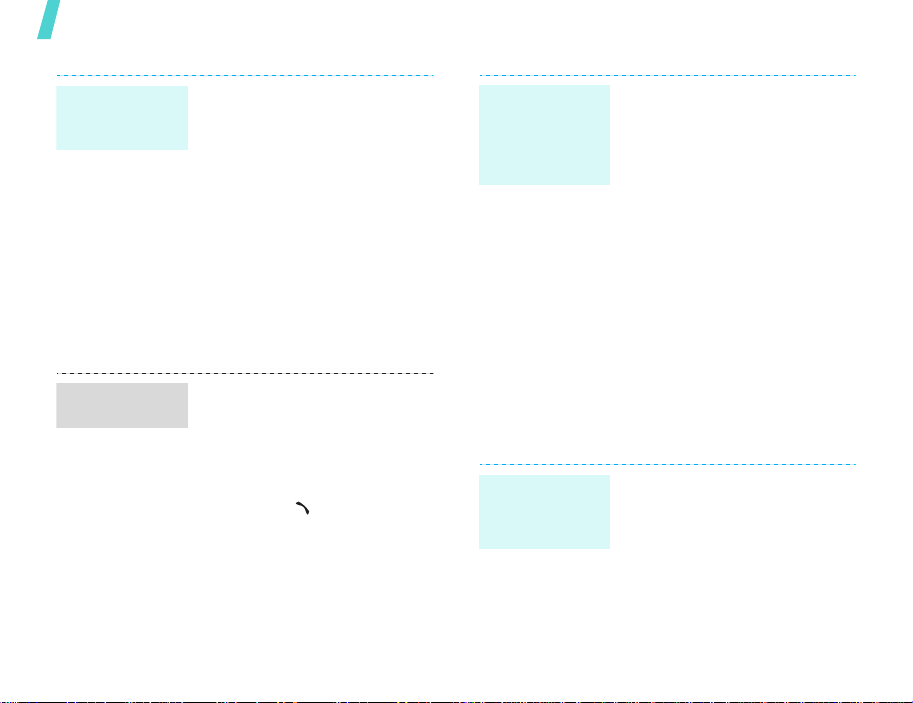
Funzioni extra telefoniche
Aggiunta di
un contatto
(continua)
Individuare
un contatto
18
Nella scheda SIM:
1. Nel modo stand-by,
immettere un numero
telefonico.
2. Premere <
selezionare
Rubrica
3. Specificare le informaz io ni d i
contatto, in base al tipo di
scheda (SIM/USIM): Nome,
Numero telefono, Gruppo e
Posizione.
4. Premere [Centro] per salvare
la voce.
1. Nel modo stand-by, premere
<
Menu
Rubrica
2. Selezionare un contatto
dall’elenco.
3. Selezionare un numero e
premere [ ] per comporlo,
oppure [Centro] per
modificare le informazioni del
contatto.
Opzioni
→
> e selezionare
.
> e
Aggiungi a
SIM →
Nuovo
.
Creazione e
invio del
proprio
biglietto da
visita
1. Nel modo stand-by, premere
<
Rubrica
Rubrica
2. Premere <
selezionare
contatto
3. Specificare le informazioni di
contatto.
4. Premere [Centro] per salvare
il biglietto da visita.
5. Per inviare il biglietto da visita
ad altri, accedere al biglietto
da visita. Premere
<
Invia dettagli contatto
metodo di invio preferito.
Invio di messaggi
Invio un
messaggio di
testo (SMS)
1. Nel modo stand-by, premere
<
Messaggi → Crea nuovo
Messaggio
2. Scrivere il messaggio.
Menu
> e selezionare
→ la scheda
.
.
Opzioni
Menu
> e selezionare
Opzioni
> e
Dettagli
> e selezionare
.
→ il
→
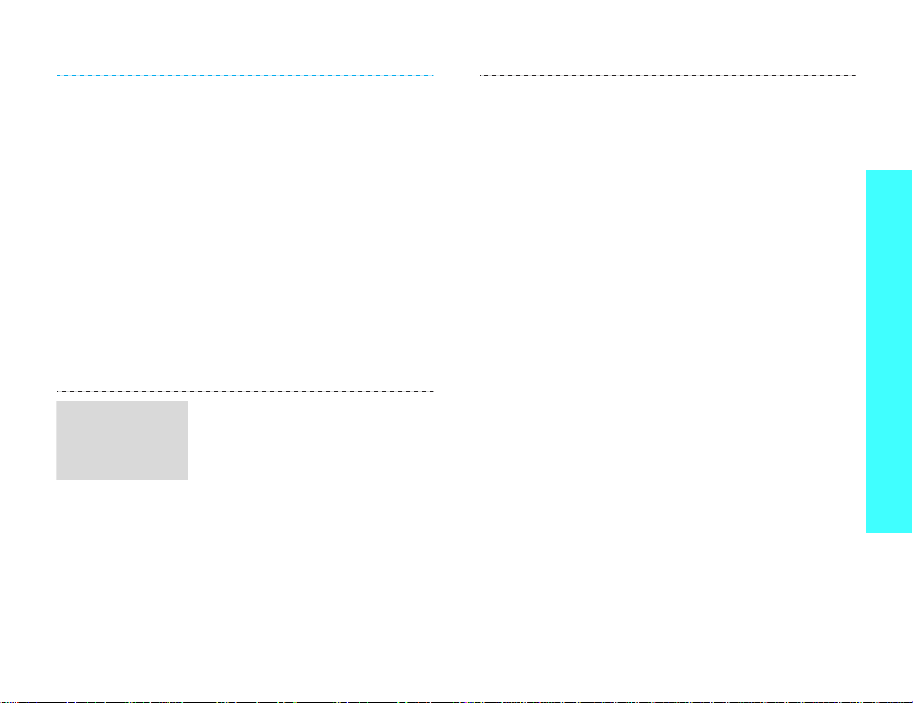
Invio un
messaggio
multimediale
(MMS)
3. Al termine, premere [Centro]
e selezionare
destinatari → un'opzione di
aggiunta destinatario.
4. Se si seleziona
Gruppo
contatto o un gruppo.
Per inviare il messaggio,
premere [Centro] e
selezionare
5. Se si seleziona
Manualmente
numero di un destinatario.
Per inviare il messaggio,
premere [Centro].
1. Nel modo stand-by, premere
<
Menu
Messaggi → Crea nuovo
Messaggio
2. Scrivere il messaggio.
3. Per accedere alle opzioni
seguenti, premere
<
Opzioni
Aggiungi
Rubrica
, selezionare un
Invia
.
, immettere il
> e selezionare
.
>:
o
→
•
Aggiungi elemento
consente di aggiungere
testo, un'immagine, un
suono, un video, un
biglietto da visita o una
voce dell'agenda.
•
Crea elemento
di creare un nuovo
elemento e di aggiungerlo.
•
Inserisci
aggiungere un modello,
un'emoticon, una voce
della rubrica o un preferito.
4. Al termine, premere [Centro]
e selezionare
destinatari → un'opzione di
aggiunta destinatario.
5. Se si seleziona
Gruppo
numero o indirizzo e-mail o un
gruppo.
Per inviare il messaggio,
premere [Centro] e
selezionare
6. Se si seleziona
Manualmente
numero o l'indirizzo e-mail di
un destinatario.
Per inviare il messaggio,
premere [Centro].
: consente di
Aggiungi
Rubrica
, selezionare un
Invia
, immettere il
:
: consente
o
.
Funzioni extra telefoniche
19
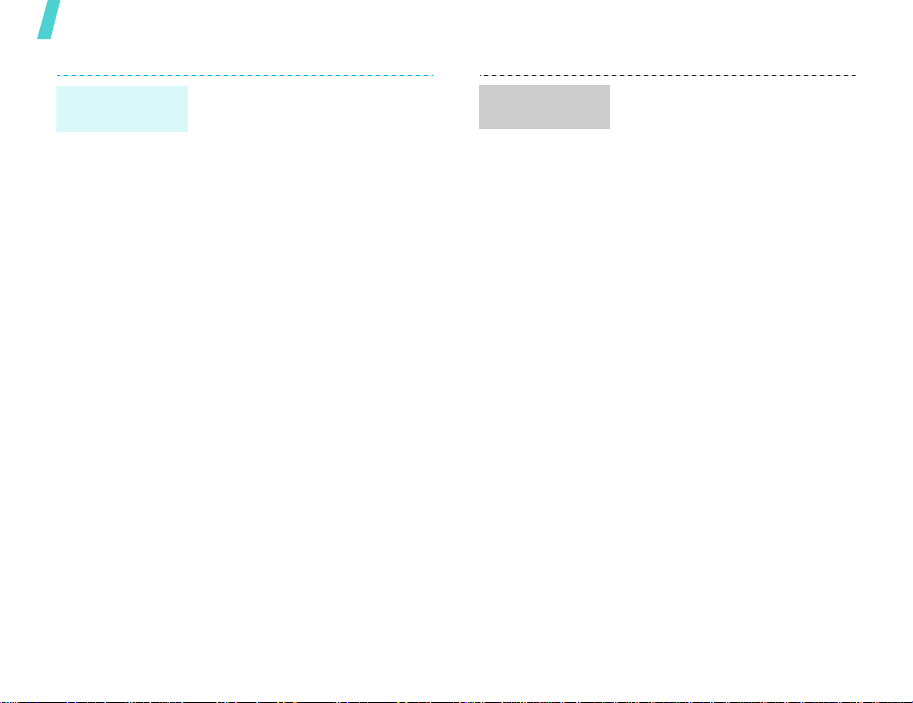
Funzioni extra telefoniche
Invia di una
cartolina
20
È possibile inviare una cartolina
tramite servizio postale, se il
paese lo supporta.
1. Nel modo stand-by, premere
<
Menu
> e selezionare
Messaggi → Crea nuovo →
Cartolina MMS
2. Scrivere il messaggio.
3. Selezionare
selezionare un’immagine.
4. Al termine, selezionare
[Destinatario]
di aggiunta destinatario.
5. Se si seleziona
selezionare un indirizzo
postale.
Per inviar e la cartolina,
premere [Centro] e
selezionare
6. Se si seleziona
indirizzo
informazioni di destinazione:
Nome Cognome, c/o,
Indirizzo, C.A.P, Città,
Provincia e Stato.
Per inviar e la cartolina,
premere [Centro].
.
Immagine
e un'opzione
Rubrica
Invia
.
Nuovo
, specificare le
e
,
Invio di
un'e-mail
1. Nel modo stand-by, premere
<
Menu
> e selezionare
Messaggi → Crea nuovo →
Email
.
2. Immettere il testo dell'e-mail.
3. Per accedere alle opzioni
seguenti, premere
<
Opzioni
•
•
•
4. Al termine, premere [Centro]
e selezionare
destinatari → un'opzione di
aggiunta destinatario.
>:
Aggiungi elemento
consente di aggiungere un
file multimediale, un
biglietto da visita o una
voce di agenda.
Crea elemento
consente di creare un
nuovo elemento e di
aggiungerlo.
Inserisci
aggiungere un modello,
un'emoticon, una voce
della rubrica o un
preferito.
: consente di
Aggiungi
:
:
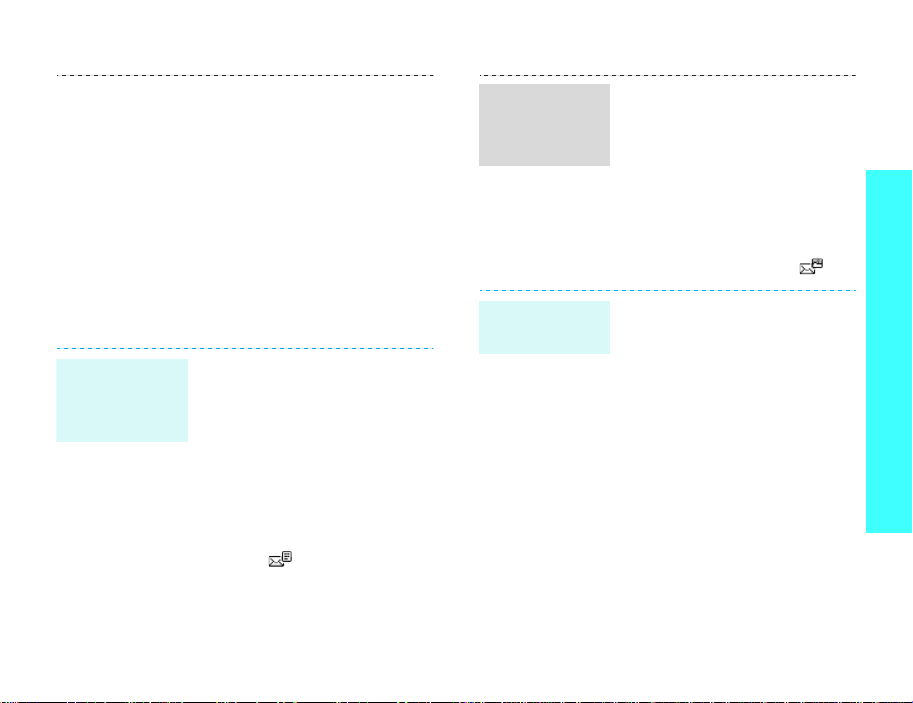
5. Se si seleziona
Gruppo
contatto o un gruppo.
Per inviare l'e-mail, preme re
[Centro] e selezionare
6. Se si seleziona
Manualmente
l'indirizzo e-mail di un
destinatario.
Per inviare l'e-mail, preme re
[Centro].
Rubrica
, selezionare un
, immettere
Visualizzazione dei messaggi
Visualizzazione
di un
messaggio di
testo
Quando appare una notifica:
1. Premere <
2. Selezionare il messag g io d a
Ricevuti.
Dalla casella Ricevuti:
1. Nel modo stand-by, premere
<
Menu
Messaggi → Ricevuti
2. Selezionare un messaggio di
testo ( ).
Visual.
> e selezionare
>.
o
Invia
.
Visualizzazione
di un
messaggio
multimediale
.
Visualizzazione
di un'e-mail
Quando appare una notifica:
1. Premere <
2. Selezionare il messaggio da
Ricevuti.
Dalla casella Ricevuti:
1. Nel modo stand-by, premere
<
Menu
Messaggi → Ricevuti
2. Selezionare un MMS ( ).
1. Nel modo stand-by, premere
<
Menu
Messaggi → E-mail
ricevute
2. Premere <
selezionare
3. Selezionare un'intestazione o
un'e-mail.
4. Se è stata selezionata
un'intestazione, premere
<
Opzioni
Recupera
Visual.
>.
> e selezionare
> e selezionare
.
Opzioni
> e
Download
> quindi
.
.
.
Funzioni extra telefoniche
21
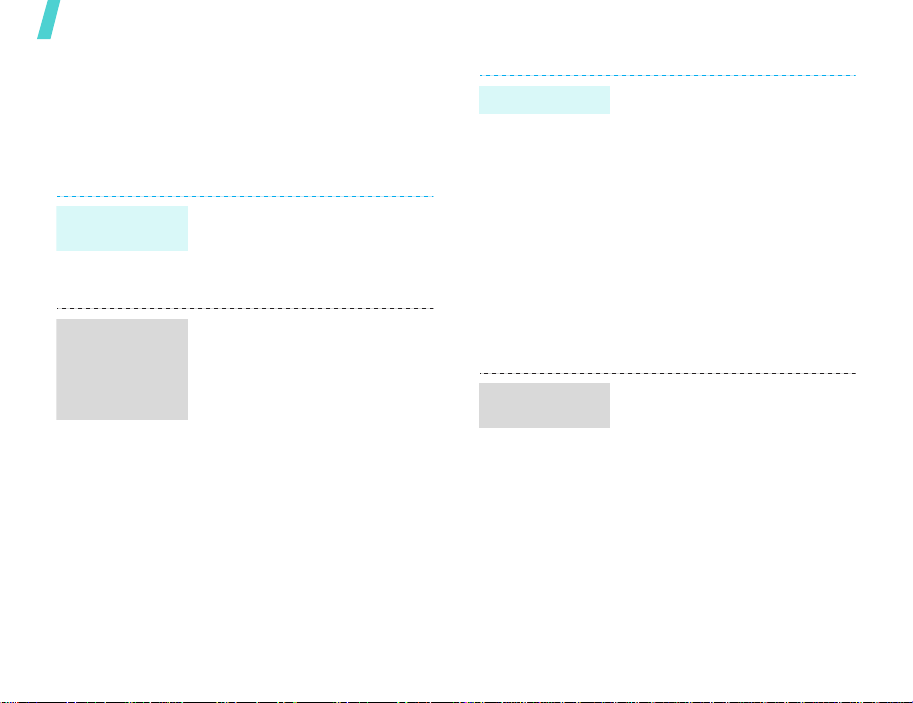
Funzioni extra telefoniche
Utilizzo di Bluetooth wireless
Il telefono è dotato di tecnologia Bluetooth che
consente di collegare il telefono senza fili ad altri
dispositivi Bluetooth e scambiare dati, parlare con il
vivavoce o controllare il telefono da postazione
remota.
Attivazione di
Bluetooth
Ricerca e
abbinamento
con un
dispositivo
Bluetooth
22
Nel modo stand-by, premere
<
Menu>
Impostazioni
→
Sì
1. Nel modo stand-by, premere
2. Selezionare un dispositivo.
3. Immettere il codice PIN
e selezionare
→
Bluetooth
.
<
Menu>
Impostazioni
Connettività
Dispositivi associati
Cerca nuovo dispositivo
Bluetooth o il codice PIN
Bluetooth dell'altro
dispositivo, se esistente, e
premere <OK>.
Quando il proprietario
dell'altro dispositivo immette
lo stesso codice,
l'abbinamento viene
completato.
Connettività
→
Attivazione
e selezionare
→
→
Bluetooth →
→
→
Invio di dati
.
Ricezione di
dati
1. Accedere a un'applicazione,
Rubrica, Archivio
Calendario
2. Selezionare l'elemento da
inviare.
3. Premere <
selezionare
contatto/Invia
appuntamento/Invia
attività
→
Bluetooth
4. Selezionare un dispositivo.
5. Se necessario, inserire il PIN
Bluetooth e premere <OK>.
1. Attivare la funzione
Bluetooth.
2. Impostare il telefono in modo
che sia visibile agli altri
dispositivi Bluetooth
nell'opzione
telefono
3. Lasciare il telefono aperto
finché altri dispositivi
Bluetooth cercano il telefono.
4. Se necessario, premere <Sì>
per confermare la ricezione.
.
o
.
Opzioni
> e
Invia dettagli
Tramite
.
Visibilità
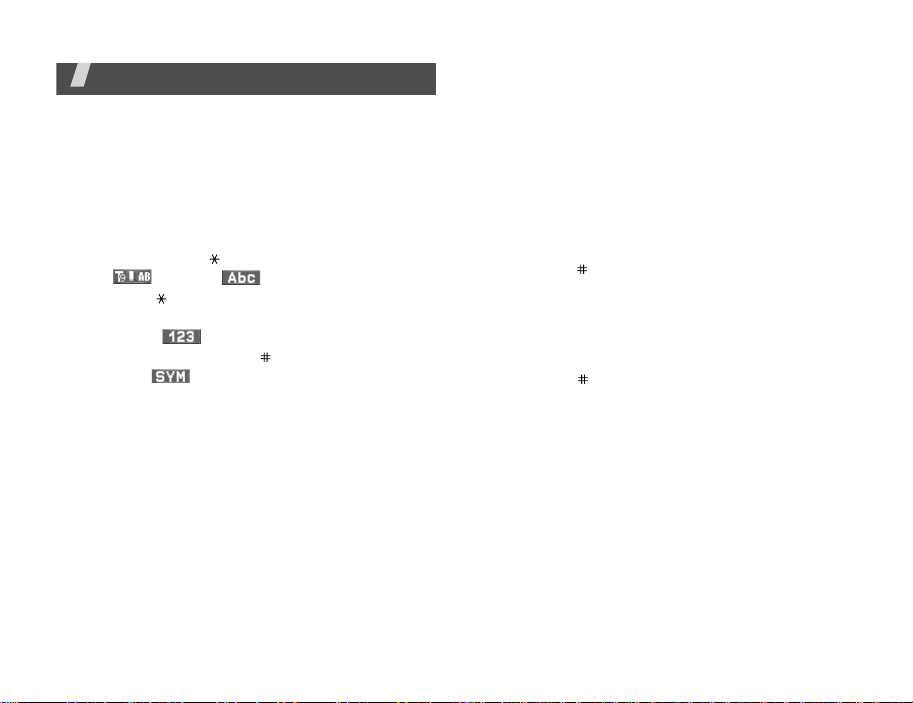
Immissione di testo
ABC, T9, modi Numerico e Simbolo
È possibile immettere testo per alcune funzioni, quali
Messaggi, Rubrica o Agenda con il modo ABC, T9,
Numerico e Simbolo.
Modifica del modo di inserimento testo
• Tenere premuto [ ] per passare tra i modi
T9 ( ) e ABC ( ).
• Premere [ ] per passare da maiuscole a
minuscole e viceversa o passare al modo
Numerico ( ).
• T enere p remuto il tasto [ ] per passare al modo
Simbolo ( ).
Utilizzo del modo T9
Il modo di inserimento T9 consente di immettere
qualsiasi carattere premendo i tasti una sola volta.
Immissione di una parola nel modo T9
1. Premere i tasti da [2] a [9] per iniziare a inse rire
una parola. Premere ciascun tasto una volta per
lettera.
Ad esempio, per inserire Mamma nel modo T9,
premere [6], [2], [6], [6] e [2].
Il modo T9 prevede la parola digitata che può
cambiare a ogni pressione del tasto.
2. Digitare l'intera parola prima di modificare o
eliminare qualsiasi carattere.
3. Quando viene visualizzata l'intera parola
correttamente, andare al passaggio 4. In caso
contrario, premere [0] per visualizzare parole
alternative per i tasti premuti.
Ad esempio, Vuoi e Tuoi condividono la sequenza
di tasti [8], [8], [6] e [4].
4. Premere [ ] per inserire uno spazi o e immettere
la parola successiva.
Suggerimenti per l'utilizzo del modo T9
• Premere [1] per immettere automaticamen te
punti o apostrofi.
• Premere [ ] per inserire uno spazio.
• Premere i tasti di spostamento per spostare il
cursore.
• Premere [C] per eliminare i caratteri uno a uno.
Per cancellare tutto il contenuto del display,
tenere premuto il tasto [C].
Aggiunta di una parola nuova al dizionario
T9
Questa funzione potrebbe non essere disponibile per
alcune lingue.
1. Immettere la parola da aggiungere.
23
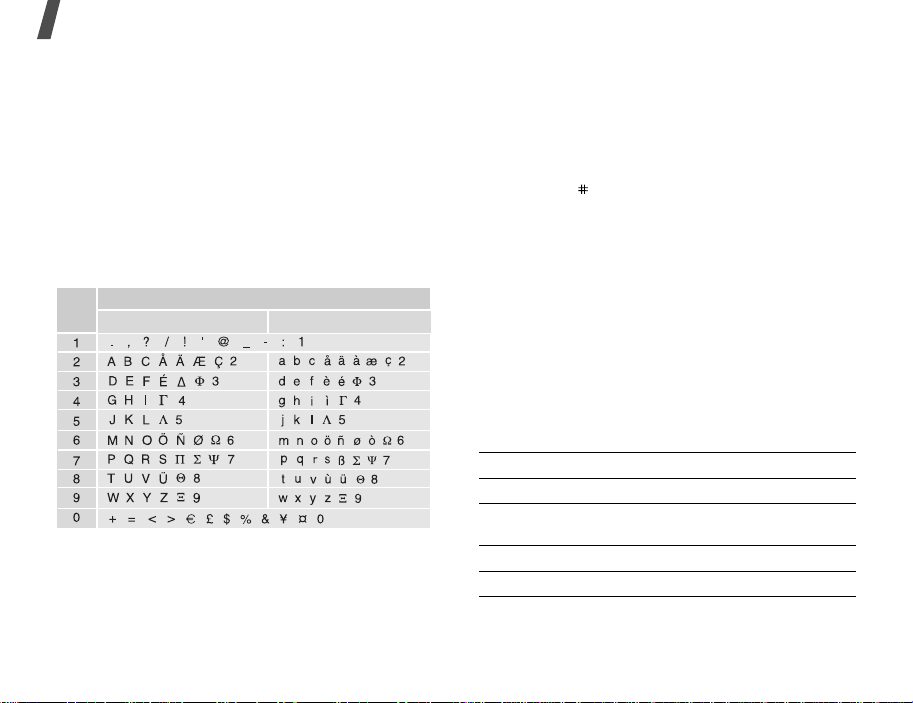
Immissione di testo
Mai
2. Premere [0] per visualizzare parole alternative
corrispondenti alle pressioni dei tasti. Quando
non vi sono più parole alternative, il display
visualizza
3. Premere <
4. Immettere la parola desiderata con il modo ABC
e premere <
Ortografia
Ortografia
Aggiungi
sulla linea inferiore.
>.
>.
Utilizzo del modo ABC
Premere il tasto appropriato fino a visualizzare il
carattere desiderato sullo schermo.
Tasto
(Creazione di un messaggio SMS con codifica
GSM-alfabeto)
Caratteri nell'ordine visualizzato
uscolo Minuscolo
Suggerimenti per l'utilizzo del modo ABC
• Per immettere due volte la stessa lettera o
immettere un'altra lettera dello stesso tasto,
attendere che il cursore si sposti
automaticamente a destra o premere [Destra].
Immettere, quindi, la lettera successiva.
• Premere [ ] per inserire uno spazio.
• Premere i tasti di spostamento per spostare il
cursore.
• Premere [C] per eliminare i caratteri uno a uno.
Per cancellare tutto il contenuto del display,
tenere premuto il tasto [C].
Modo Numerico
Il modo Numerico consente di immettere numeri.
Premere i tasti corrispondenti alle cifre da inserire.
Modo Simbolo
Il modo Simbolo consente di inserire simboli.
Per Premere
visualizzare più simboli [Su] o [Giù].
selezionare un simbolo il tasto numerico
corrispondente.
cancellare il simbolo [C].
inserire il simbolo <OK>.
24
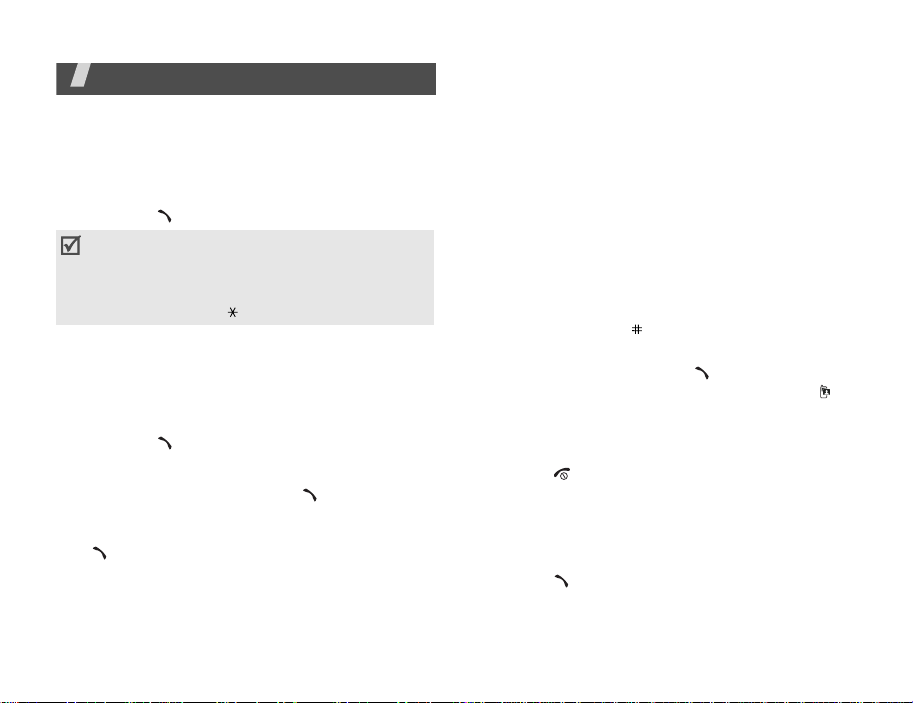
Funzioni di chiamata
Funzioni di chiamata avanzate
Esecuzione di una chiamata
1. Nel modo stand-by, immettere il prefisso e il
numero telefonico.
2. Premere [ ].
• Premere [C]per cancellare l'ultima cifra o
tenere premuto [C] per cancellare tutto il
contenuto del display. È possibile spostare il
cursore per modificare un numero errato.
• T enere premuto [ ] per inserire una pausa.
Esecuzione di una chiamata internazionale
1. Nel modo stand-by, tenere premuto il tasto [0].
Viene visualizzato il carattere +.
2. Digitare il prefisso internazionale, il prefisso
teleselettivo e il numero di telefono, quindi
premere [ ].
Riselezione dei numeri recenti
1. Nel modo stand-by, premere [ ] per
visualizzare l'elenco dei numeri recenti.
2. Scorrere fino al numero desidera to e premere
[].
Esecuzione di una chiamata dalla rubrica
Dopo aver memorizzato un numero nella rubrica, è
possibile comporlo selezionandolo dalla rubrica.
p. 77
È inoltre possibile utilizzare la funzione di selezione
abbreviata per assegnare ai numeri chiamati con
maggiore frequenza tasti numerici specifici.p. 85
È possibile comporre rapidamente un numero
memorizzato nella scheda USIM/SIM utilizzando il
numero di posizione assegnato al momento della
memorizzazione.
1. Nel modo stand-by, immettere il numero della
posizione del numero telefonico desiderato e
premere il tasto [ ].
2. Scorrere al numero prescelto.
3. Premere <
chiamata vocale , o p pu r e <
per effettuare una videochiamata.
Chiamata
> o [ ] per effettuare una
Videochi...
> o [ ]
Interruzione di una chiamata
Premere [ ] o chiudere il telefono.
Risposta a una chiamata
Quando si riceve una chiamata, il telefono squilla e
visualizza l'immagine della chiamata in arrivo.
Premere [ ] o <
chiamata.
Accetta
> per rispondere alla
25
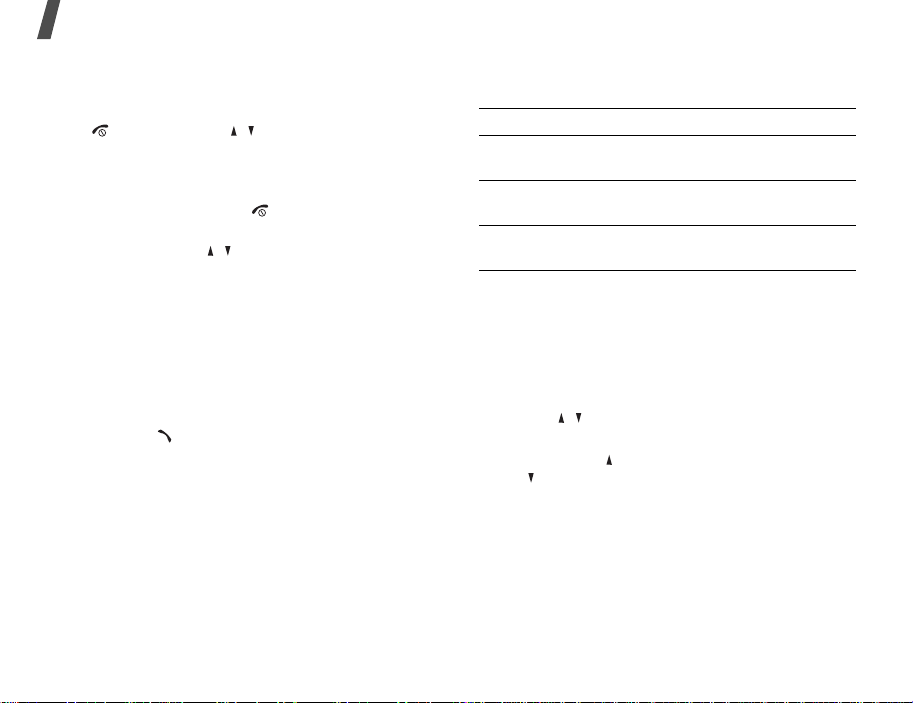
Funzioni di chiamata
Suggerimenti per rispondere alle chiamate
• Se è attivo
premere qualsiasi tasto per rispondere, tranne
[], <
• Se è attivo
il telefono per rispondere a una chiamata.
• Premere <
chiamata.
• T enere premuto [ / ] per rifiutare una chiamata
in arrivo o disattivare la suoneria, in base
all’impostazione del
Risposta con ogni tasto
Rifiuta
> e [ / ].p. 81
Sportellino attivo
p. 81
Rifiuta
> o [ ] per rifiutare una
, è possibile aprire
Tasto laterale
, è possibile
.p. 81
Visualizzazione delle chiamate perse
Se sono presenti chiamate perse, lo schermo ne
visualizza il numero.
1. Premere <
2. Se necessario, scorrere le chiamate perse.
3. Premere [ ] per comporre il numero
desiderato.
Visual.
>.
Utilizzo dell'auricolare
Utilizzare l'auricolare per effettuare o rispondere a
una chiamata senza impugnare il telefono.
Collegare l'auricolare alla presa sul lato sinistro del
telefono.
Le funzioni dei pulsanti sull'auricolare sono le
seguenti:
Per Premere
eseguire nuovamente
l'ultima chiamata
rispondere a una
chiamata
interrompere una
chiamata
il pulsante due volte.
il pulsante.
il pulsante.
Opzioni durante un a chiamata
Durante una chiamata è possibile accedere a diverse
funzioni.
Regolazione del volume durante una
chiamata
Utilizzare [ / ] per regolare il volume
dell'altoparlante durante una chiamata.
Premere il tasto [ ] per aumentare il volume e il
tasto [ ] per diminuirlo.
Sospensione/recupero di una chiamata
Premere <
recuperare una chiamata.
In att.
> o <
Recup.
> per sospendere o
26
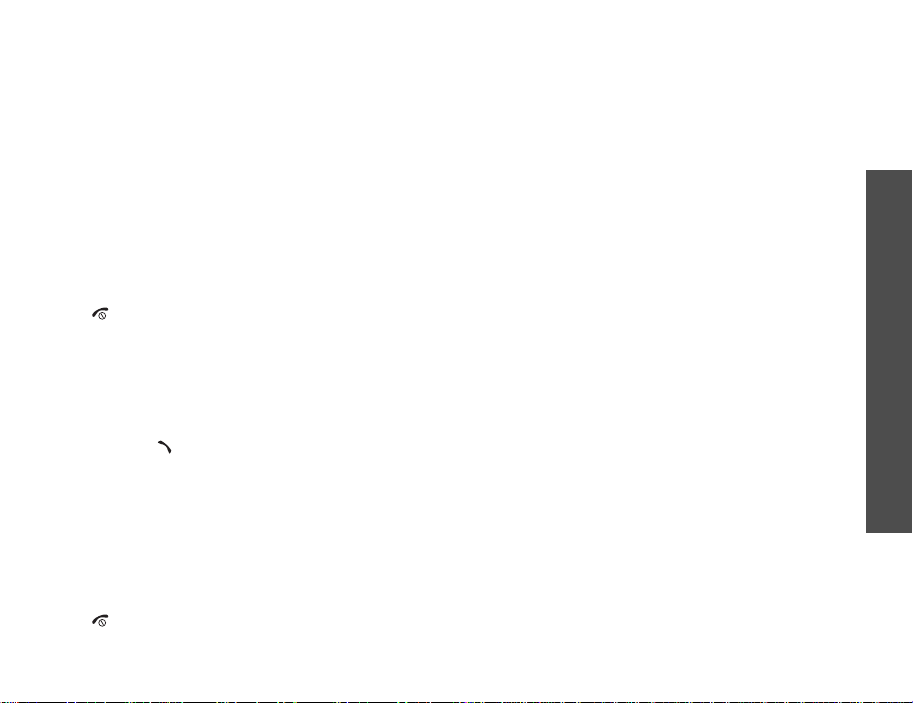
Esecuzione di una seconda chiamata
È possibile eseguire un'altra chiamata, solo se la
rete lo supporta.
1. T enere premuto <
la chiamata.
2. Eseguire la seconda chiamata come di consueto.
3. Premere <
all'altra chiamata.
4. Premere <
Chiamata in attesa
in attesa.
5. Per terminare la chiamata corrente, premere
[].
Scambia
Opzioni
In att.
> per mettere in attesa
> per passare a una o
> e selezionare
per terminare la chiamata
Fine →
Risposta a una seconda chiamata
È possibile rispond ere a una chiamata in arrivo
mentre si è al telefono, se la rete lo supporta e se è
stata attivata la funzione di avviso di chiamata.
p. 84
1. Premere [ ] per rispondere alla chiamata. La
prima chiamata viene automati came n te pos ta in
attesa.
2. Premere <
all'altra chiamata.
3. Premere <
Chiamata in attesa
in attesa.
4. Per terminare la chiamata corrente, premere
[].
Scambia
Opzioni
> per passare a una o
> e selezionare
per terminare la chiamata
Fine →
Utilizzo della funzione vivavoce
Per parlare al telefono e ascoltare quando ci si trova
a breve distanza, utilizzare la funzione vivavoce.
Premere <
attivato
Opzioni
o premere [Centro].
> e selezionare
Altoparlante
Utilizzo di un vivavoce o di un auricolare
Bluetooth
Per parlare al telefono senza essere costretti a
mantenere il telefono vicino all'orecchio, utilizzare
un auricolare Bluetooth o un kit vivavoce. Per
utilizzare questa funzionalità, occorre prima
registrare l'auricolare o il kit vivavoce e collegarlo al
telefono.p. 86
Premere <
auricolare
Per riportare la telefonata al telefono, premere
<
Opzioni
telefono
Opzioni
> e selezionare l'opzione
.
> e selezionare
.
Passa ad
Passa a
Utilizzo della rubrica
È possibile accedere al menu
individuare o memorizzare contatti nella rubrica.
p. 76
Premere <
Opzioni
> e selezionare
Rubrica
Rubrica
per
.
Funzioni di chiamata
27
